Outlookで件名の前にfwを追加せずにメールを転送するにはどうすればよいですか?
Outlookでメールを転送すると、アプリケーションは自動的に件名に「FW:」を追加します。これは場合によっては不要または望ましくないことがあります。このチュートリアルでは、手動での方法とOutlookのクイックステップを使った2つの方法を紹介します。
「FW:」接頭辞を手動で削除
最も簡単で直接的な方法は、メールを転送する前に件名から「FW:」接頭辞を手動で削除することです。この方法は、接頭辞をたまにしか削除しない場合に理想的です。
件名欄で「FW:」のテキストを選択し、「Delete」キーを押して削除します。

特徴
- シンプルで追加ツールは必要ありません。
- たまに使用する場合に最適です。
- 複数のメールを転送する場合は時間がかかります。
- 毎回手動での操作が必要です。
受信トレイを整理 – クリック一つで接頭辞を削除!👍
煩雑なメール件名にうんざりしていませんか? 「Kutools for Outlook」を使えば、メール件名から「RE:」「FW:」や任意のカスタム接頭辞を簡単に削除できます。単一のメールでもフォルダー全体でも、当社の「件名の接頭辞を削除する」機能により、受信トレイが常に整理され、プロフェッショナルに保たれます。不要な接頭辞にさよならを言い、スムーズなコミュニケーションにようこそ!
Kutools for Outlookの70以上のツールが一生無料!今すぐダウンロードして、生産性を向上させる強力な機能をアンロックしましょう。

Outlookのクイックステップを使用
Outlookのクイックステップ機能を使うと、繰り返し行われるタスクを自動化でき、その中の一つとして「FW:」接頭辞なしにメールを転送することも含まれます。この方法では接頭辞を直接削除することはできませんが、転送プロセスを簡略化することができます。
1. 「メール」ビューで、「ホーム」タブの「クイックステップ」ボックスにある「新規作成」オプションをクリックします。スクリーンショットをご覧ください:
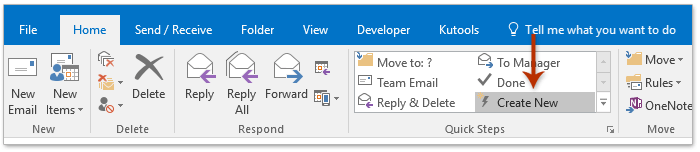
2. 「クイックステップの編集」ダイアログボックスで、(1) 新しいクイックステップの名前を「名前」ボックスに入力し、(2) 「アクション」ドロップダウンリストから「転送」を選択し、(3) 「オプションを表示」のリンクテキストをクリックします。スクリーンショットをご覧ください:

3. 転送オプションが展開されました。「件名」フィールドの「FW:」を削除し、「終了」ボタンをクリックします。スクリーンショットをご覧ください:

4. 転送するメールを選択し、「クイックステップ」ボックス内の新しいクイックステップをクリックすると、件名の前に「FW:」がない状態で転送メールが開いていることが確認できます。スクリーンショットをご覧ください:

5. 転送メールを作成し、送信します。
特徴
- 転送プロセスの一部を自動化します。
関連記事
最高のオフィス生産性ツール
最新情報: Kutools for Outlook 無料版リリース!
新しくなった Kutools for Outlook を100以上の素晴らしい機能とともに体験してください!今すぐダウンロードしてみましょう!
🤖 Kutools AI : 高度なAI技術を活用し、メールの返信、要約、最適化、拡張、翻訳、作成までを簡単に処理します。
📧 メール自動化: 自動返信(POPとIMAPに対応) / スケジュール電子メールを送信 /送信時にルールで自動 CC/BCC / 高度なルールによる自動転送 / 挨拶を自動追加 / 複数宛先メールを自動的に一通ずつ分割...
📨 メール管理: メールの取り消し / 件名などで詐欺メールをブロックする / 重複メールを削除 / 高度な検索 / フォルダーを整理...
📁 添付ファイルプロ: 一括保存 / 一括切り離し / 一括圧縮 / 自動保存 / 自動的に切り離す / 自動圧縮...
🌟 インターフェイスマジック: 😊さらに美しくてクールな絵文字 /重要なメール到着時に通知 / Outlookを閉じるのではなくグループを最小化...
👍 ワンクリック便利機能: 全員に【Attachment】付きで返信 / フィッシング対策メール / 🕘送信者のタイムゾーン表示...
👩🏼🤝👩🏻 連絡先&カレンダー: 選択したメールから一括で連絡先を追加 /連絡先グループを個別グループに分割 / 誕生日のリマインダーを削除...
お好みの言語で Kutools を利用可能 ― 英語、スペイン語、ドイツ語、フランス語、中国語など40以上の言語に対応!
Kutools for Outlookをワンクリックですぐに利用開始。待たずに今すぐダウンロードして効率を高めましょう!


🚀 ワンクリックダウンロード — Office用アドインをすべて入手
強くおすすめ: Kutools for Office(5-in-1)
ワンクリックで五つのインストーラーを同時ダウンロード ― Kutools for Excel、Outlook、Word、PowerPoint、Office Tab Pro。 今すぐダウンロード!
- ✅ ワンクリックの便利さ: 五つのセットアップパッケージを一度にダウンロードできます。
- 🚀 あらゆるOffice作業に準備完了: 必要なアドインをいつでもインストール可能です。
- 🧰 含まれるもの: Kutools for Excel / Kutools for Outlook / Kutools for Word / Office Tab Pro / Kutools for PowerPoint